Win7电脑如何使用安全模式一键恢复系统?许多用户在使用电脑的时候经常会遇到一些电脑问题,而随着电脑的使用,问题会越来越多,而许多用户会选择使用电脑自带的一键恢复系统操作来维修电脑,下面小编就带着大家一起看一下win7系统应该怎么操作吧!
操作方法:
1、开机或重启电脑时按住f8键不放,然后进入系统启动菜单,选择安全模式登陆即可进入。如图下所示;
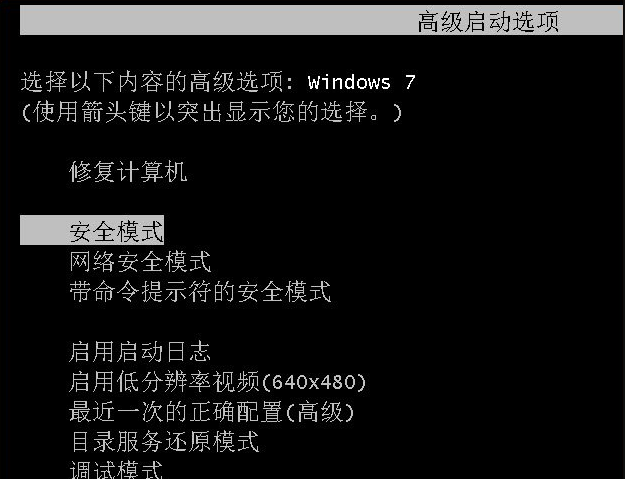
2、进入安全模式后,按顺序依次点击“开始”→“所有程序”→“附件”→“系统工具”→“系统还原”如图下所示;
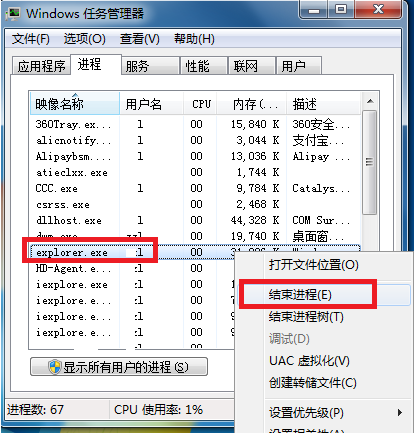
3、然后选择最近手动设置过的还原点以及其他自动的还原点都可以,但是最好下一步之前点击“扫描受影响的程序”按钮。如图下所示;
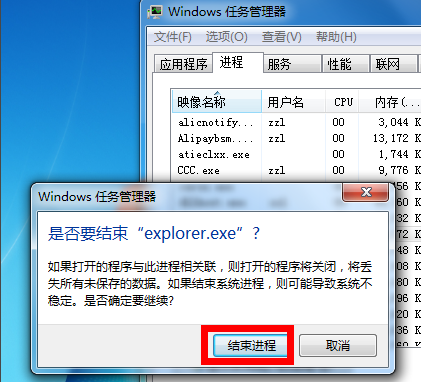
4、按照提示点击下一步,直到还原完毕。
以上便是win7系统安全模式下一键还原系统教程,希望能帮到大家。
win7安全模式怎么恢复到正常模式?
1、开机按F8不动到高级选项出现在松手,选“最近一次的正确配置”回车修复。
2、如果故障依旧,请你用系统自带的系统还原,还原到你没有出现这次故障的时候修复(或用还原软件进行系统还原)。
3、如果故障依旧,使用系统盘修复,打开命令提示符输入SFC /SCANNOW 回车(SFC和/之间有一个空格),插入原装系统盘修复系统,系统会自动对比修复的。
4、如果故障依旧,在BIOS中设置光驱为第一启动设备插入原装系统安装盘按R键选择“修复安装”即可。
5、如果故障依旧,建议重装操作系统。
使用系统自带的系统还原的方法:
系统自带的系统还原:“开始”/“程序”/“附件”/“系统工具”/“系统还原”,点选“恢复我的计算机到一个较早的时间”,按下一步,你会看到日期页面有深色的日期,那就是还原点,你选择后,点击下一步还原(Win7还原系统,在控制面板然后设备和安全子选项然后备份和还原子选项)。
下面的方法在试试
一开机就自动进入安全模式
1 关闭所有程序。
2 在 Windows 任务栏上,单击“开始”>“运行”。
3 在“打开”方框中,键入以下内容: msconfig
4 单击“确定”。
5 在“系统配置实用程序”中的“BOOT.INI”选项卡上取消选中 /SAFEBOOT。
6 单击“确定”。
7 当要求重新启动计算机时,请单击“重新启动”。
可以进入正常模式了。
还是不行还原一下系统或重装
win7在安全模式下如何修复电脑系统
当windows系统卡或者无法正常启动时,安全模式可以很轻易地解决这个问题,windows以安全模式进入时,只加载必要的驱动且自动修复注册表问题,所以很多问题我们都可以使用安全模式进入系统来解决,下面是我给大家整理的一些有关 win7 在安全模式下修复电脑系统的 方法 ,希望对大家有帮助!
win7在安全模式下修复电脑系统的方法
01点击关闭计算机,重新启动。
02当出现类似下图的界面是,点击F2。
03选择安全模式启动。
04安全模式登录成功后,即可以点击关机,重新启动电脑。
05接下来再给大家介绍一个使用安全模式还原系统的方法,重启电脑。
06在电脑屏幕出现如下图所示的图案时,点击F2。
07点击安全模式。
08进入系统后,进入开始,点击所有程序。
09选择附件。
10选择系统工具。
11选择系统还原。
12点击下一步就OK拉。
